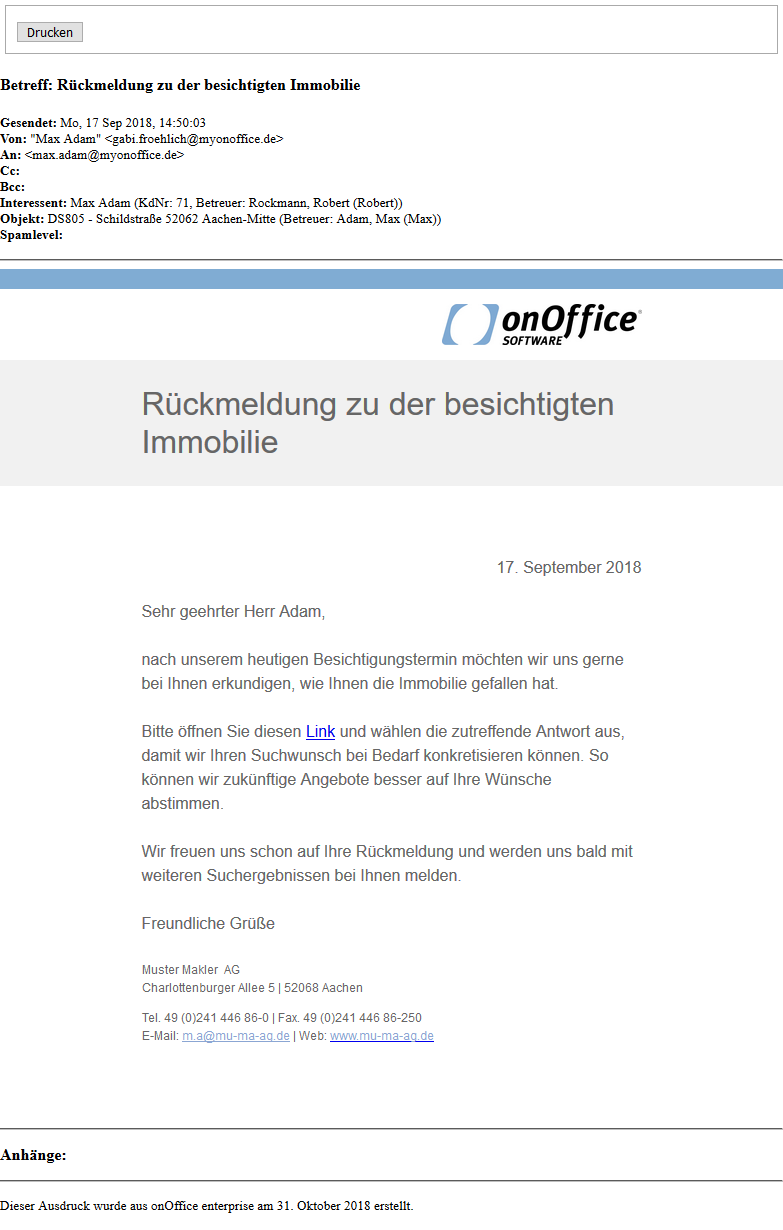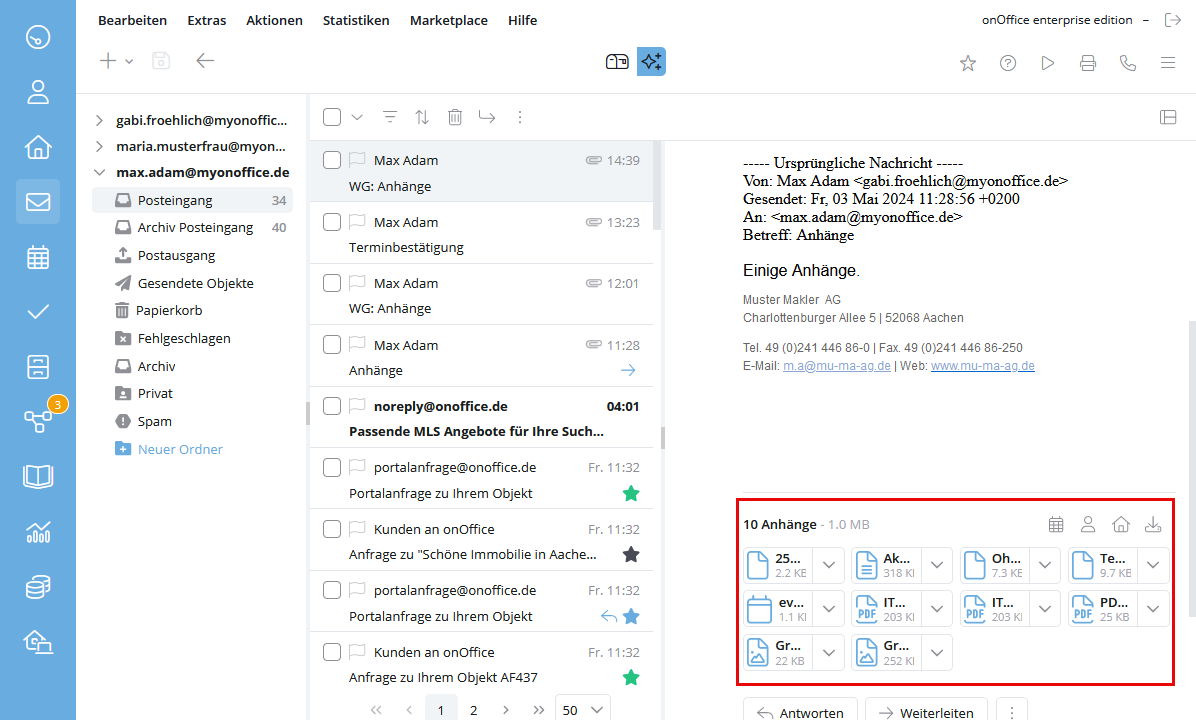Estás aquí: Home / Módulo / Correo electrónico / Leer el correo electrónico
Correo electrónico
Leer el correo electrónico
Leer correos electrónicos
Los mensajes no leídos aparecen en negrita en la lista de mensajes.
Al hacer clic en una entrada de la lista, aparece una vista previa del correo electrónico seleccionado debajo o al lado -, según la configuración de la vista / – la vista previa del correo electrónico seleccionado. Haz doble clic para abrir el correo electrónico en la vista de pantalla completa y la lista de correo electrónico se ocultará. Utiliza la flecha hacia atrás situada en la parte superior izquierda para volver a la vista anterior.
También puedes abrir el correo electrónico en una pestaña nueva. Para ello, pasa el mouse por encima del correo electrónico y haz clic en «Abrir en nueva pestaña».
El símbolo de la flecha junto al destinatario muestra más información sobre el correo electrónico. Haz clic en la Info-i del mosaico para conocer el nivel de spam, el resultado de la comprobación de virus y otros detalles técnicos.
Imprimir correo electrónico
Para imprimir un correo electrónico, ábrelo y haz clic en el símbolo de impresión de la barra de herramientas. Si hay archivos adjuntos a este correo electrónico, también se mostrará el título correspondiente.
En la vista de impresión, también verás al responsable vinculado en el registro de datos de contacto y propiedad.
Asignar registros de datos de contactos o propiedades
Encontrarás más información en Asignar correo electrónico.
Adjuntos:
Los archivos adjuntos a los correos electrónicos se encuentran al final del mensaje. Los anexos se enumeran individualmente. Para ir directamente a los archivos adjuntos, haz clic en el clip que aparece junto a la fecha de recepción en la cabecera del correo electrónico.
Para descargar el correo electrónico con los archivos adjuntos, haz clic en el menú de tres puntos de la cabecera del correo electrónico y, a continuación, en la opción «Guardar correo electrónico»
Funciones para archivos adjuntos de correo electrónico
Puedes ver las funciones de los archivos adjuntos del correo electrónico en la parte superior derecha del área de archivos adjuntos. Puedes descargar un archivo ZIP con todos los anexos a través de descargar. Si has activado la opción «Proporcionar correo electrónico con archivos adjuntos para su descarga» en la pestaña Otros de los ajustes básicos, se te ofrecerá además el correo electrónico junto con los archivos adjuntos para descargar a través de «Guardar correo electrónico».
Además de la descarga en su disco duro, también puedes guardar los archivos en conjunto en la propiedad vinculada o en los contactos. Los botones correspondientes / aparecen en cuanto se asignan registros de datos al correo electrónico. Si sólo deseas guardar archivos individuales en un registro, selecciona el registro correspondiente junto al archivo respectivo mediante .
Las citas o tarjetas de visita que reciba por correo electrónico pueden importarse fácilmente a onOffice enterprise. Si se adjuntan archivos de citas al correo electrónico, haz clic en «Importar cita ‘nombre de archivo'» o en la propia ficha .
Para las tarjetas de visita con extensión .vcf, haz clic en la ficha con para crear un nuevo contacto.
Se abre la ventana de citas para una cita. Las direcciones de correo electrónico de los participantes en el archivo se comparan primero con los usuarios y luego con los contactos. Las personas coincidentes se añaden a la cita. El sistema no importa citas en serie ni recordatorios de citas.
El cuadro de diálogo «Crear contacto» se abre para las tarjetas de visita. La información del adjunto se introduce en los campos correspondientes. Puedes comprobar estos datos y modificarlos si es necesario.
Puedes descargar las citas y las tarjetas de visita como de costumbre haciendo clic en el archivo adjunto.
Notificación de buzón externo
Si has cambiado la contraseña de un buzón externo pero no la has actualizado en Herramientas >> Configuración >> Configuración básica >> Correo electrónico >> Buzones IMAP externos , aparecerá el mensaje correspondiente al abrir el buzón en el módulo Correo.

 Entrada
Entrada Panel de control
Panel de control Contactos
Contactos Inmuebles
Inmuebles Correo electrónico
Correo electrónico Calendario
Calendario Tareas
Tareas Análisis de valor del inmueble
Análisis de valor del inmueble Configurador de estadísticas
Configurador de estadísticas Envío automático de exposés
Envío automático de exposés Estadística del inmueble / contactos
Estadística del inmueble / contactos Factura
Factura Gestión de procesos
Gestión de procesos Gestión de proyectos
Gestión de proyectos Gestor de solicitudes
Gestor de solicitudes Grupos
Grupos Intranet
Intranet Marketing-Box
Marketing-Box Módulo multilingüe
Módulo multilingüe Módulo multipropiedad
Módulo multipropiedad onOffice Sync
onOffice Sync Panel de captación
Panel de captación Panel de resultados
Panel de resultados Presentación modo TV escaparate
Presentación modo TV escaparate Presentaciones PDFs
Presentaciones PDFs Registro de la jornada laboral
Registro de la jornada laboral Smart site 2.0
Smart site 2.0 Acceso rápido
Acceso rápido Actualización masiva
Actualización masiva Ajustes
Ajustes Cálculo con fórmulas
Cálculo con fórmulas Comunicación con los clientes
Comunicación con los clientes Contactos desde el Portapapeles
Contactos desde el Portapapeles Enlaces favorito
Enlaces favorito Herramientas externas
Herramientas externas Importación de inmuebles
Importación de inmuebles Módulos de texto
Módulos de texto Plantillas
Plantillas Portales
Portales onOffice-MLS
onOffice-MLS Tutoriales
Tutoriales Paso a paso
Paso a paso